Page 1

Kodak EasyShare fotoskrivare 300
Bruksanvisning
www.kodak.com
Du hittar interaktiva självstudiekurser på www.kodak.com/go/howto
Page 2
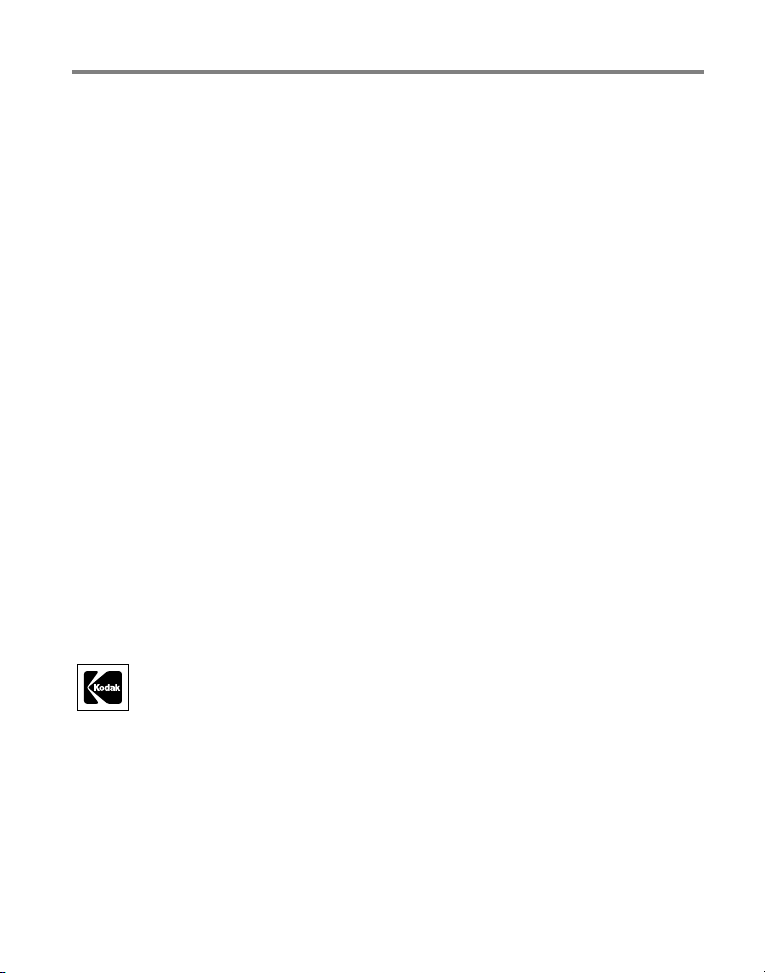
Eastman Kodak Company
Rochester, New York 14650 USA
© Eastman Kodak Company, 2005
Alla skärmbilder är simulerade.
Kodak, EasyShare och XtraLife är varumärken som tillhör Eastman Kodak Company.
P/N 4J3105_sv
Page 3

Produktegenskaper
Vy framifrån/uppifrån/från sidan
1
2
6
5
3
4
1 On/Off-knapp/lampa (På/av) 4 Lucka till pappersfack
2 Färgpatronslampa 5 USB-kontakt (för PictBridge-kompatibel
enhet)
3 Pappersfack 6 Papperslampa
www.kodak.com/go/support
SV
i
Page 4
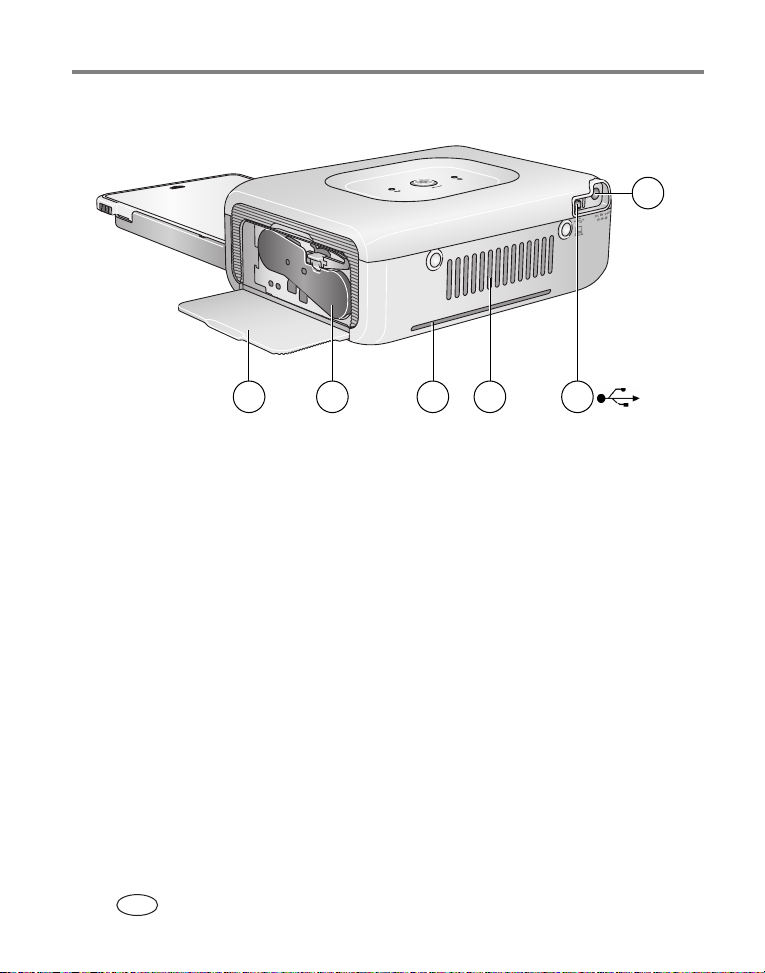
Produktegenskaper
Vy bakifrån/ovanifrån/från sidan
1
46 5
3
1 Strömanslutning (likströmsingång) 4 Springa för pappersbana
2 USB-kontakt (till dator) 5 Färgpatron (installeras på det sätt som
visas)
3 Ventilationshål 6 Färgpatronslucka
2
ii www.kodak.com/go/support
SV
Page 5
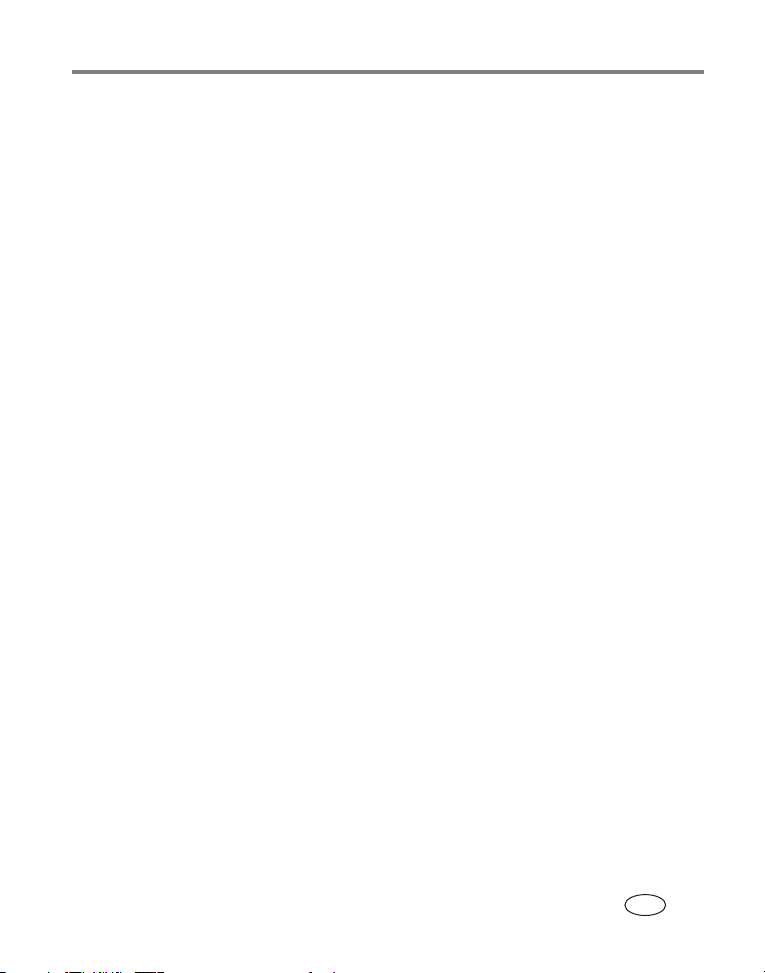
Innehållsförteckning 1
1 Komma igång ........................................................................................1
Hitta en plats att ställa din fotoskrivare .........................................................1
Ansluta och slå på strömmen ........................................................................2
Hantering och förvaring av färgpatronen .......................................................3
Sätta i och ta bort färgpatronen.....................................................................3
Hantering och förvaring av papper.................................................................4
Fylla på papper .............................................................................................5
Sätta i och ta bort pappersfacket...................................................................6
Ställa in bildkvaliteten på digitalkameran.......................................................7
2 Skriva ut från en PictBridge-kompatibel kamera ...................................8
Ta bort de perforerade flikarna från papperet.................................................9
Avbryta utskrift .............................................................................................9
3 Installera programvaran ......................................................................10
Lägsta systemkrav.......................................................................................10
Installera programvaran ..............................................................................10
4 Skriva ut från en dator ........................................................................13
Ansluta till en dator ....................................................................................13
Avbryta utskrift ...........................................................................................16
5 Skötsel och underhåll ..........................................................................17
Allmän skötsel ............................................................................................17
Rengöra pappersmatningsvalsen .................................................................18
Resa med fotoskrivaren...............................................................................19
6 Felsökning ...........................................................................................20
Utskriftsproblem .........................................................................................20
Fotoskrivarens statuslampor........................................................................27
www.kodak.com/go/support iii
SV
Page 6
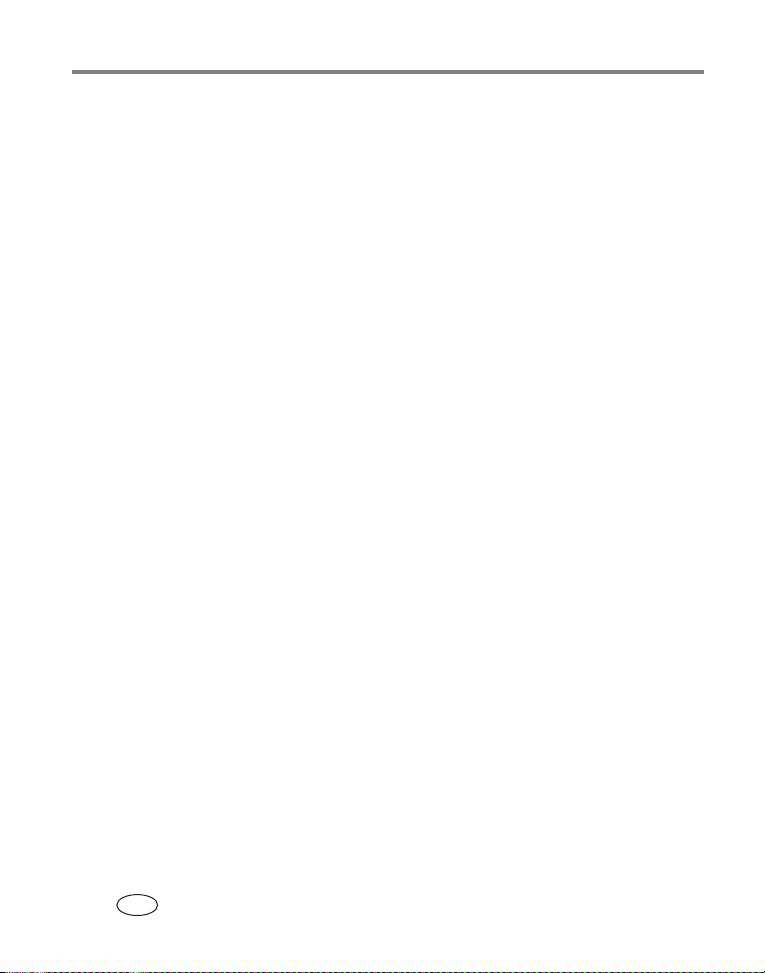
Innehållsförteckning
7 Få hjälp ...............................................................................................30
Praktiska länkar ..........................................................................................30
Telefonsupport............................................................................................31
8 Bilaga ..................................................................................................33
Specifikationer för fotoskrivaren ..................................................................33
Viktiga säkerhetsföreskrifter ........................................................................ 34
Uppgradera programvara och fast programvara...........................................34
Övrig skötsel och underhåll .........................................................................34
Garanti ....................................................................................................... 35
Bestämmelser .............................................................................................37
iv www.kodak.com/go/support
SV
Page 7
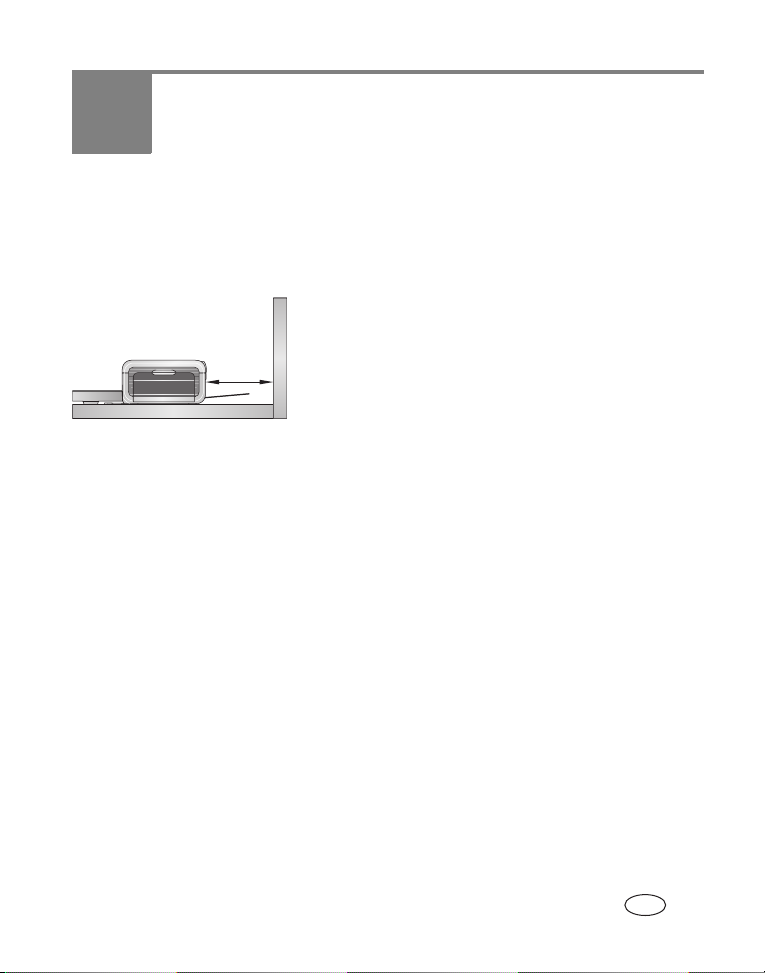
1 Komma igång
Hitta en plats att ställa din fotoskrivare
■ Placera fotoskrivaren på en plan, ren och dammfri yta på en torr plats där den inte
utsätts för direkt solljus.
■ Se till att det finns minst 12,7 cm fritt utrymme
bakom fotoskrivaren för pappersbanan.
12,7 cm
■ Undvik platser där fotoskrivaren och papperen i den utsätts för stora mängder av
damm och smuts på grund av ventilationstrummor, öppna dörrar eller många
förbipasserande. Luftburna smutspartiklar kan försämra bildkvaliteten.
■ Se till att det finns fritt utrymme runt fotoskrivaren i alla riktningar så att du
kommer åt att ansluta och ta bort kablar, byta färgpatron och fylla på papper.
■ För ventilationens skull bör du se till att ovansidan
och baksidan på fotoskrivaren inte är blockerade.
■ När du ansluter nätsladd och USB-kabel ska du se
till att de inte blockerar pappersbanan baktill och
framtill på fotoskrivaren.
www.kodak.com/go/support 1
SV
Page 8
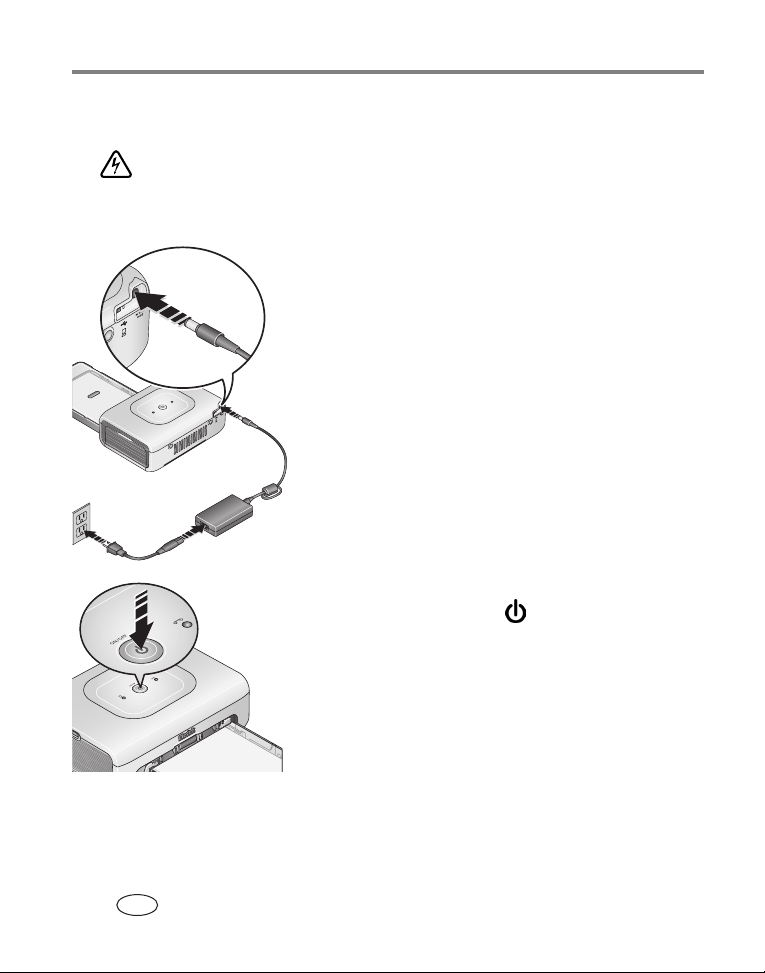
Komma igång
Ansluta och slå på strömmen
RISK FÖR ELEKTRISKA STÖTAR:
Använd endast den nätadapter som medföljde fotoskrivaren. Andra adaptrar eller
sladdar kan orsaka skador på kameran, fotoskrivaren eller datorn.
1 Anslut nätsladden till nätadaptern och sedan baktill
på fotoskrivaren.
OBS! Den nätsladd som medföljer fotoskrivaren behöver kanske
inte sättas ihop och kan skilja sig från den som visas på
bilden.
2 Anslut nätsladden till ett eluttag.
3 Slå på strömmen genom att trycka på
On/Off-knappen (På/av)
Fotoskrivaren startas och On/Off-knappen (På/av) lyser
med fast grönt sken.
.
Stänga av strömmen
Om du vill stänga av strömmen håller du ned On/Off-knappen (På/av) i två sekunder.
2 www.kodak.com/go/support
SV
Page 9

Komma igång
Hantering och förvaring av färgpatronen
■ Högsta möjliga bildkvalitet får du om du förvarar färgpatronen på en plats där
temperaturen inte överskrider 30
■ Undvik att få fingeravtryck på bandet genom att endast hålla i spolens ändar.
■ Utsätt inte färgpatronen för direkt solljus eller höga temperaturer. (Förvara den
exempelvis inte i en bil som står parkerad i solen.)
°C.
Sätta i och ta bort färgpatronen
1 Öppna luckan till patronen på sidan av fotoskrivaren.
2 Kontrollera att färgpatronsbandet inte är dåligt
spänt.
Om du behöver spänna det ska du trycka in
patronens spole och sedan vrida spolen medsols.
VIKTIGT:
3 Skjut in färgpatronen med etiketten uppåt och pilen
4 Stäng luckan till patronen.
Var försiktig så att du inte vrider den mer än
nödvändigt. Om du gör det kan det hända att
du inte kan skriva ut lika många bilder.
i riktning mot fotoskrivaren. Tryck in patronen tills
den "klickar" på plats.
VIKTIGT:
www.kodak.com/go/support
Färgpatronen kan låsas ifall det blir något fel med papperet. Försök inte ta bort
patronen utan att först åtgärda pappersfelet. Kontrollera att papperslampan är
släckt innan du försöker ta bort patronen (se
statuslampor, sidan 27).
Papperslampa under Fotoskrivarens
3
SV
Page 10
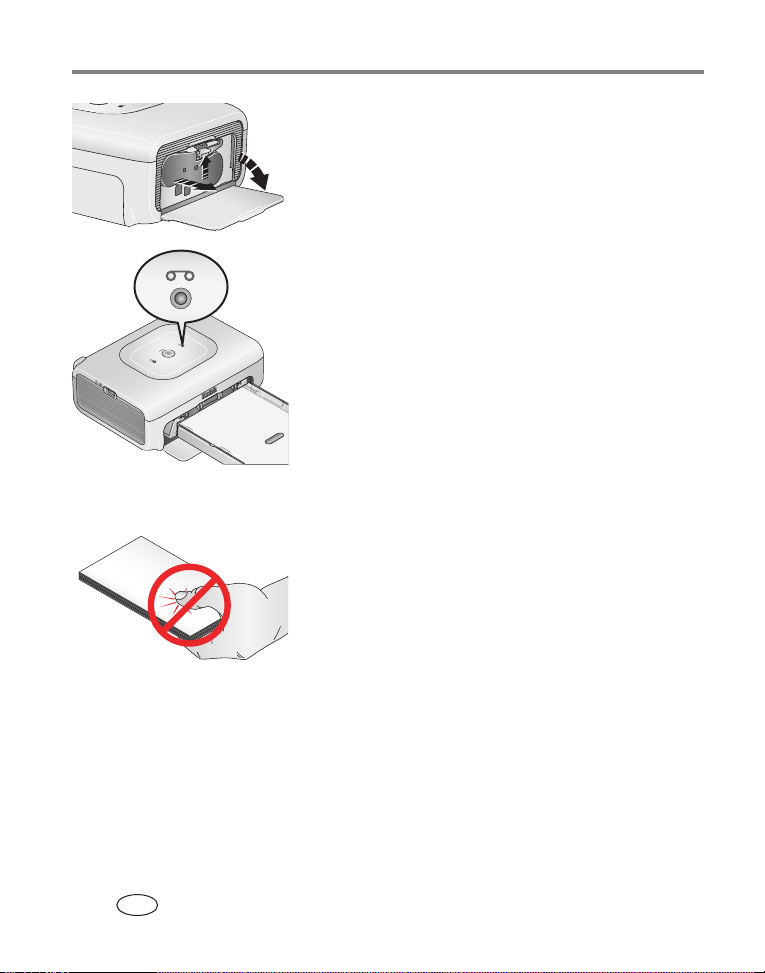
Komma igång
Du tar bort färgpatronen genom att öppna
patronluckan, trycka den gröna spaken uppåt och
sedan dra ut patronen.
■ När det är fem utskrifter eller färre kvar blinkar
lampan för färgutskrift långsamt i några sekunder.
■ När färgpatronen är helt slut lyser
färgpatronslampan med fast rött sken.
När du har installerat en ny färgpatron trycker du på
On/Off-knappen (På/av) för att åtgärda patronfelet
och återuppta utskriften.
Hantering och förvaring av papper
■ Undvik att få fingeravtryck på papperen genom att
endast ta i dem i kanterna eller de perforerade
flikarna. Vidrör inte den glansiga sidan av papperet.
■ Vid pappersförvaring ska du inte ta bort papper
som ligger i pappersfacket. I stället tar du bort
pappersfacket och stänger luckan till pappersfacket
för att hindra damm och smuts från att komma in.
■ Förvara papper i plant läge.
■ Utsätt inte papperet för direkt solljus eller för höga temperaturer. (Förvara det
exempelvis inte i en bil som står parkerad i solen.)
4 www.kodak.com/go/support
SV
Page 11
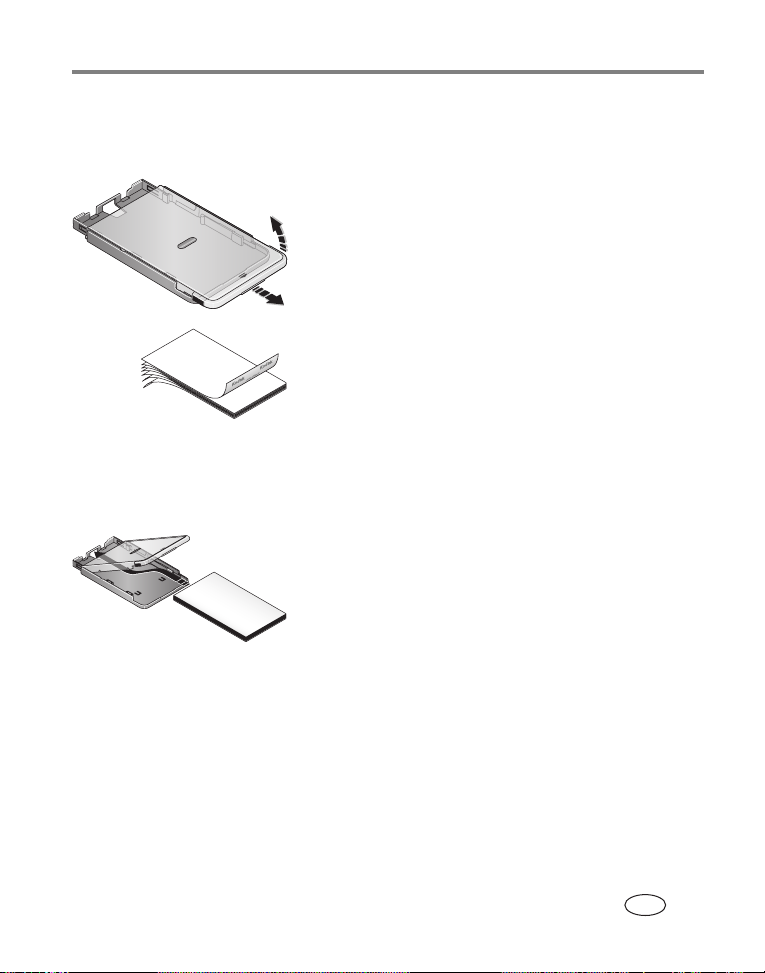
Fylla på papper
1 Ta bort pappersfacket om det sitter i fotoskrivaren (se sidan 6).
2 Skjut skyddsluckan på pappersfacket bakåt tills den
snäpper fast, ungefär 3
skyddsluckan uppåt.
3 "Bläddra" försiktigt igenom pappersbunten så att
arken inte fastnar i varandra.
VIKTIGT:
4 Fyll på papperet i pappersfacket med sidan med
5 Stäng pappersfackets skyddslucka.
Fyll inte på med mer än 25 ark papper. Du kan
använda linjen som markerar den övre gränsen
för påfyllning inuti pappersfacket som riktmärke
för att undvika att fylla på för mycket papper.
Fyll inte på med papper som saknar perforerade
flikar. Undvik att få fingeravtryck på papperen
genom att inte vidröra den glansiga sidan.
Kodak-logotypen nedåt.
cm, och lyft sedan änden av
Komma igång
Du kan köpa en Kodak-sats med färgpatron & fotopapper och andra tillbehör hos
återförsäljare av Kodak-produkter eller på
www.kodak.com/go/support
www.kodak.com/go/accessories.
SV
5
Page 12
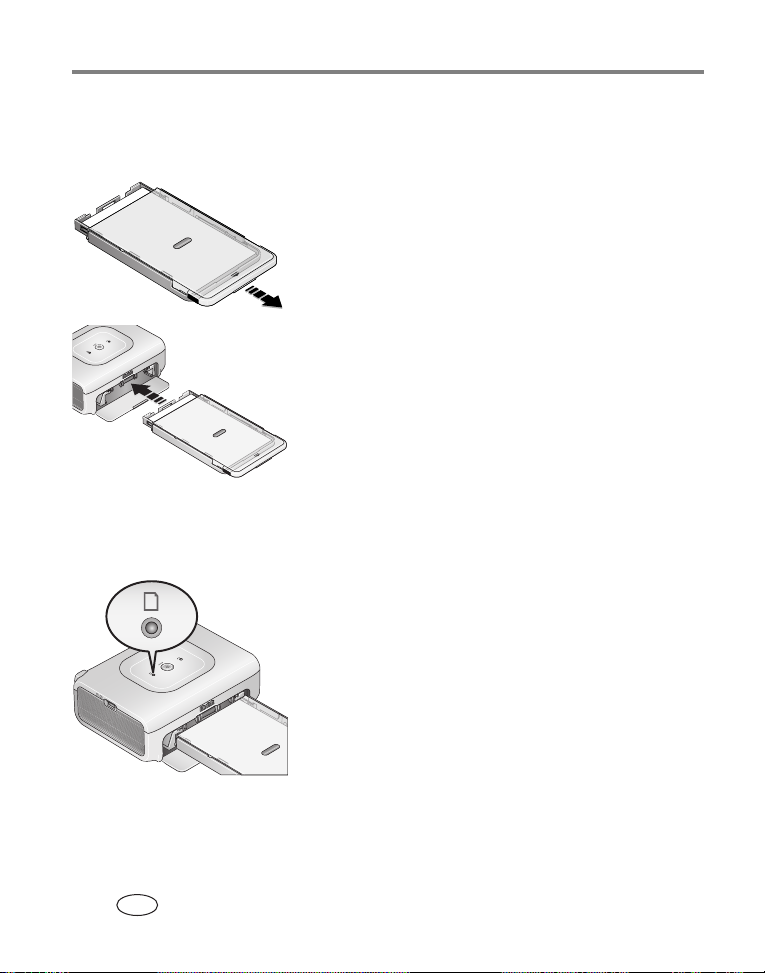
Komma igång
Sätta i och ta bort pappersfacket
1 Öppna luckan till pappersfacket.
2 Skjut skyddsluckan på pappersfacket bakåt tills den
snäpper fast, ungefär 3 cm.
3 Skjut in pappersfacket i skrivarens facköppning tills
det låser sig på plats.
VIKTIGT:
■ När pappersfacket är tomt lyser papperslampan
För att pappersfacket ska passa rakt in i
fotoskrivaren måste du se till att luckan till
pappersfacket är helt öppen medan du sätter
i det.
Dra ut pappersfacket när du vill ta bort det.
Stäng pappersfackets skyddslucka och luckan till
pappersfacket för att hindra damm och smuts från
att komma in.
med fast rött sken.
När du har fyllt på och satt i pappersfacket trycker
du på On/Off-knappen (På/av) för att åtgärda
pappersfelet och fortsätta utskriften.
6 www.kodak.com/go/support
SV
Page 13
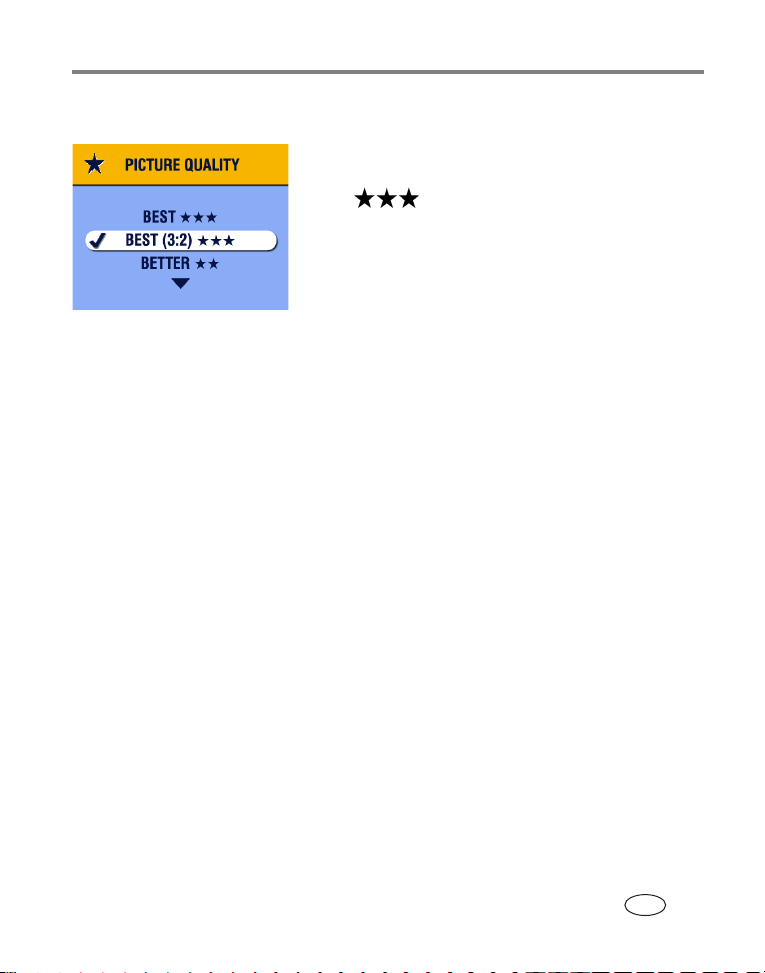
Ställa in bildkvaliteten på digitalkameran
Innan du tar bilder ändrar du inställningen för
bildkvalitet (eller upplösning) i digitalkameran till
. På så sätt försäkrar du dig om att de
3:2
bilder du tar har rätt proportioner för papperet i
fotoskrivaren och undviker att bilderna skrivs ut
beskurna på ett oönskat vis.
Mer information finns i bruksanvisningen till
kameran.
Komma igång
www.kodak.com/go/support
SV
7
Page 14
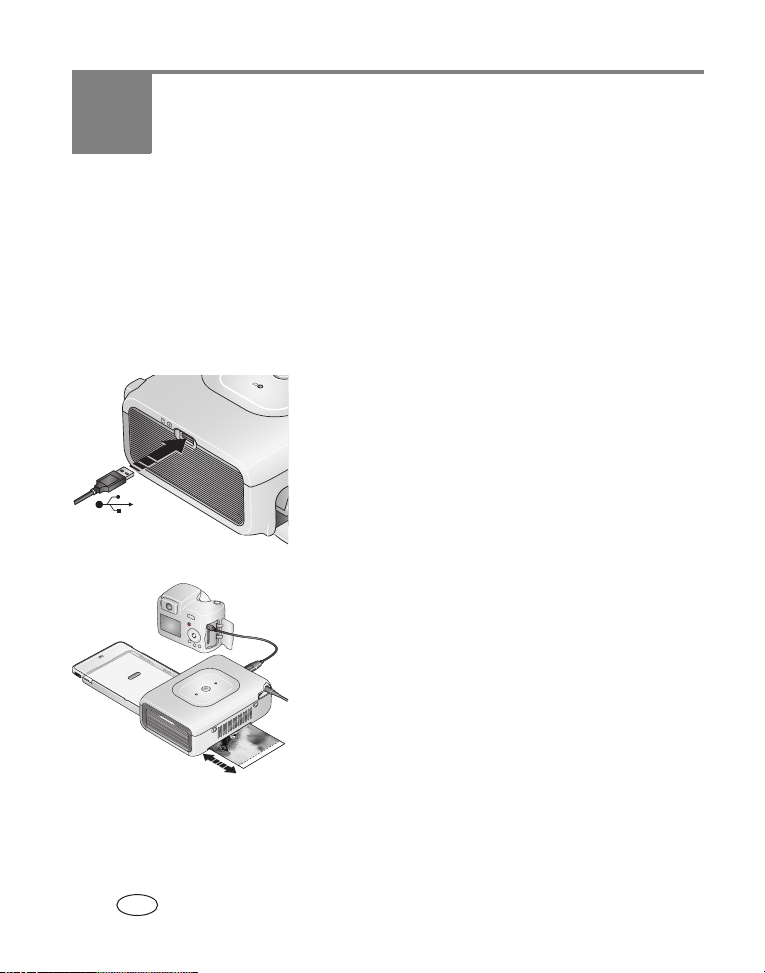
2 Skriva ut från en
PictBridge-kompatibel
kamera
Kodak EasyShare fotoskrivare 300 är kompatibel med PictBridge, vilket gör att du kan
skriva ut från din Kodak EasyShare-digitalkamera eller någon annan PictBridgekompatibel kamera eller enhet.
1 Ta bilder med kameran (se bruksanvisningen till kameran).
2 Anslut den PictBridge-kompatibla kameran till
fotoskrivaren med hjälp av den USB-kabel som
medföljde kameran. Anslut ena änden av kabeln till
kameran och den andra till USB-kontakten på sidan
av fotoskrivaren.
OBS! Om den PictBridge-kompatibla kameran redan är ansluten,
men anslutningen har brutits, kopplar du från USB-kabeln
och sätter sedan i den igen så att anslutningen återupprättas.
3 Använd digitalkameran till att granska bilder, välja
utskriftsalternativ och till att skriva ut. Närmare
information finns i bruksanvisningen till kameran.
On/Off-knappen (På/av) blinkar medan utskriften
pågår. Papperet bearbetas i fyra cykler innan den
färdiga utskriften matas ut. I de första tre cyklerna
appliceras lager av gult, magenta och cyan på
VIKTIGT:
utskriften och i den fjärde cykeln appliceras
ytbestrykningen Kodak XtraLife
bevarar bilden.
Vänta tills utskriften är klar innan du tar bort papper, pappersfack eller kamera.
Om du inte väntar kan papperet matas fel eller fastna.
TM
som skyddar och
8 www.kodak.com/go/support
SV
Page 15
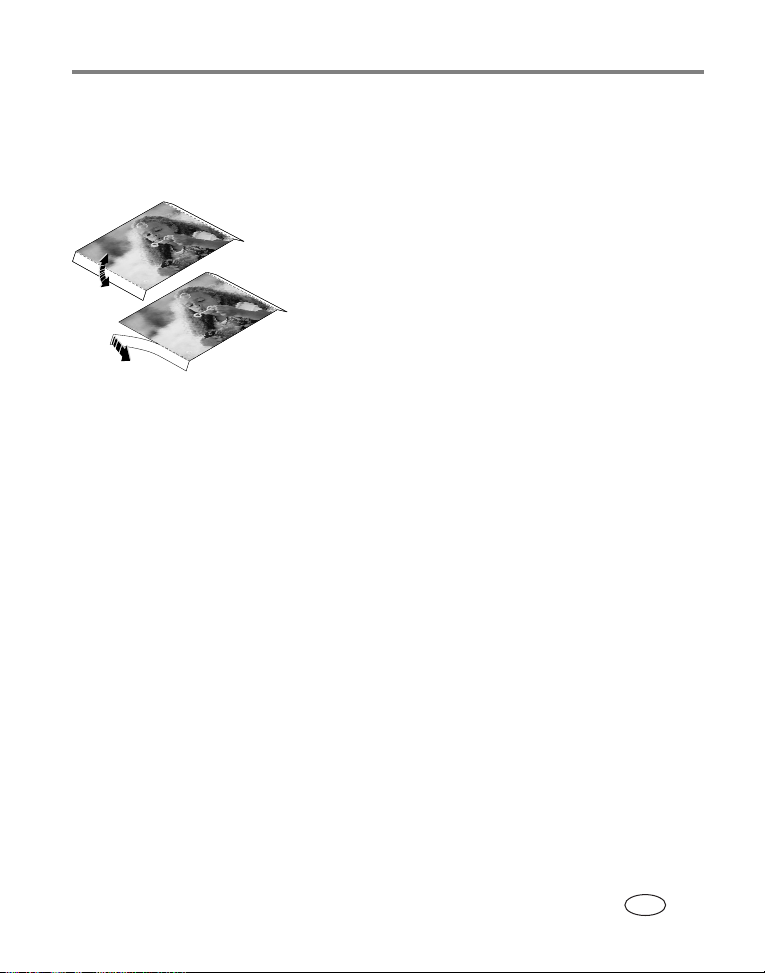
Skriva ut från en PictBridge-kompatibel kamera
Ta bort de perforerade flikarna från papperet
VIKTIGT:
Ta inte bort de perforerade flikarna förrän en utskrift är klar. Om du skriver ut på
ark som saknar perforerade flikar matas de inte på rätt sätt.
1 Vik flikarna först uppåt och sedan nedåt.
2 Ta bort flikarna och släng dem.
Avbryta utskrift
Om du vill avbryta utskriften håller du ned On/Off-knappen (På/av) i två sekunder.
Fotoskrivaren avslutar den aktuella utskriftsstrykningen, matar ut utskriften och stängs
sedan av.
www.kodak.com/go/support
SV
9
Page 16

3 Installera programvaran
Lägsta systemkrav
Windows-datorer: Macintosh-datorer
■ Operativsystem: Windows 98, 98SE,
ME, 2000 SP1 eller XP
■ Internet Explorer 5.01 eller senare
■ 233 MHz processor eller bättre
■ 64 MB RAM-minne (128 MB
RAM-minne för Windows XP)
■ 200 MB ledigt hårddiskutrymme
■ CD-ROM-enhet
■ Tillgänglig USB-port
■ Färgskärm, 800 x 600 pixlar (16 eller 24
bitar rekommenderas)
Installera programvaran
VIKTIGT:
1 Stäng alla program som är öppna i datorn (inklusive
2 Sätt in cd:n med programvara för Kodak EasyShare
■ Power Mac G3, G4, G5, G4 Cube, iMac samt
PowerBook G3, G4 och iBook-datorer
■ Mac OS 10.2 eller senare
■ Safari 1.0 eller senare för fullständig
installation
■ 128 MB RAM-minne
■ 200 MB ledigt hårddiskutrymme
■ CD-ROM-enhet
■ Tillgänglig USB-port
■ Färgskärm, 1 024 x 768 pixlar (tusentals
eller miljontals färger rekommenderas)
Installera programvaran Kodak EasyShare innan
du ansluter fotoskrivaren till datorn.
antivirusprogram).
cd-enheten.
i
10 www.kodak.com/go/support
SV
Page 17

Installera programvaran
3 Installera programmet:
Windows-dator – Om installationsfönstret inte visas väljer du Kör på Startmenyn
och skriver d:\setup.exe, där d är beteckningen för cd-enheten.
Mac OS X – Dubbelklicka på cd-ikonen på skrivbordet och sedan på ikonen för
installationsprogrammet.
4 Följ anvisningarna på skärmen för att installera programvaran.
■ Välj Complete (Fullständig) om du vill installera de vanligaste programmen
automatiskt. Välj Custom (Anpassad) om du vill välja vilka program som ska
installeras.
VIKTIGT:
Om du ska använda fotoskrivaren tillsammans med en dator måste du installera
skrivardrivrutinen. Om du väljer Custom (Anpassad) måste du se till att
fotoskrivaren är markerad. Skrivardrivrutinen installeras automatiskt om du väljer
Typical (Standard).
Lägg till skrivaren i Mac OS X:
a Öppna Finder och klicka på Program. Om du inte kan se programknappen
öppnar du mappen Program på enheten med operativsystemet.
b Öppna verktygsmappen och dubbelklicka på Utskriftskontroll.
c I fönstret med skrivarlistan klickar du på Lägg till skrivare.
d Välj fotoskrivare och klicka på Lägg till.
Fotoskrivaren läggs till i datorns skrivarlista.
VIKTIGT:
När du uppmanas till det är det bra om du tar dig tid att registrera fotoskrivaren
och programmet via Internet. Det tar bara några minuter. Det innebär att du får
information om programuppdateringar och att några av de produkter som
medföljer fotoskrivaren registreras. Du måste vara ansluten till Internet för att
kunna göra registreringen på elektronisk väg. Om du vill utföra registreringen
senare går du till
www.kodak.com/go/register
.
5 Starta om datorn om du uppmanas göra det. Om du avslutade
antivirusprogrammet startar du det igen. Mer information finns i handboken till
antivirusprogrammet.
www.kodak.com/go/support
SV
11
Page 18

Installera programvaran
Mer information om installation av programvaran finns i Viktigt-filen på cd:n med
programvara för Kodak EasyShare. Om du behöver information om de program som
finns på cd:n med programvara för Kodak EasyShare klickar du på hjälpknappen
programvaran EasyShare.
i
Avinstallera programvaran
Om du vill ta bort skrivardrivrutinen eller programvaran EasyShare från datorn gör du
följande:
Windows-dator:
1 Öppna Kontrollpanelen:
På Startmenyn väljer du Inställningar och därefter Kontrollpanelen.
operativsystemet Windows XP kan du ibland, beroende på konfiguration,
(I
Kontrollpanelen direkt från Startmenyn.)
nå
2 Dubbelklicka på Lägg till/ta bort program.
3 Markera programvaran Kodak EasyShare och klicka på Ta bort.
4 Klicka på Ändra om du vill avinstallera enskilda komponenter, som till exempel
skrivardrivrutinen, eller klicka på Ta bort om du vill avinstallera alla komponenter.
5 Följ anvisningarna på skärmen. Starta om datorn om du uppmanas göra det.
Mac OS X:
1 Dubbelklicka på den enhet där datorns operativsystem ligger.
2 Välj Bibliotek och därefter Skrivare.
3 Öppna Kodak-mappen och därefter mappen för fotoskrivaren.
4 Dubbelklicka på avinstallationsprogrammet för fotoskrivaren.
5 Följ anvisningarna på skärmen.
12 www.kodak.com/go/support
SV
Page 19

4 Skriva ut från en dator
Ansluta till en dator
1 Kontrollera att programvaran Kodak EasyShare är installerad på datorn
sidan 10).
(se
2 Anslut änden märkt på USB-kabeln (som
medföljer fotoskrivaren) till USB-porten på datorn.
Närmare information finns i dokumentationen till
datorn.
3 Anslut den andra änden av USB-kabeln till
USB-kontakten på baksidan av fotoskrivaren.
www.kodak.com/go/support 13
SV
Page 20

Skriva ut från en dator
Skriva ut med programvaran Kodak EasyShare
Vi rekommenderar att du använder programvaran Kodak EasyShare (medföljer) till att
skriva ut bilder från datorn. Med programmet kan du använda en mängd olika
funktioner, till exempel färgförbättring, röda-ögon-reducering, bildorganisering
mera.
med
1 Se till att programvaran Kodak EasyShare är installerad (se sidan 10) och att
fotoskrivaren är ansluten till datorn (se sidan 13).
2 Klicka på fliken My Collection (Min samling).
3 Markera de bilder du vill skriva ut.
4 Klicka på fliken Print at Home (Skriv ut hemma).
5 Se till att fotoskrivaren är vald som aktuell skrivare.
6 Ändra eventuella andra inställningar, exempelvis pappersstorlek och
utskriftslayout, och klicka sedan på Print (Skriv ut).
VIKTIGT:
Information finns i Help (Hjälp) i programvaran EasyShare. Om du vill ha mer
information eller om du vill hämta den senaste versionen av programvaran EasyShare
går du till
Vänta tills utskriften är klar innan du tar bort papper eller pappersfack. Om du
inte väntar kan papperet matas fel eller fastna.
www.kodak.com/go/easysharesw.
Skriva ut med hjälp av andra program
1 Se till att skrivardrivrutinen är installerad (se sidan 10) och att fotoskrivaren är
ansluten till datorn (se sidan 13).
2 Öppna de bilder du vill skriva ut i det program du vill skriva ut från.
3 Öppna fönstret för skrivarinställningar genom att välja Skriv ut eller Utskriftsformat
på Arkivmenyn (beroende på vilket program respektive operativsystem du
använder).
4 Se till att fotoskrivaren är vald som aktuell skrivare.
14 www.kodak.com/go/support
SV
Page 21

Skriva ut från en dator
5 Ändra eventuella andra inställningar efter behov och klicka sedan på OK eller Skriv
ut. (Beroende på vilket program respektive operativsystem du använder kan det
hända att du först måste gå tillbaka till huvudmenyn och välja Skriv ut på
Arkivmenyn.)
VIKTIGT:
Vänta tills utskriften är klar innan du tar bort papper eller pappersfack. Om du
inte väntar kan papperet matas fel eller fastna.
Välja färgläge
I Kodaks färglägesfunktion används automatisk färgkorrigering så att du kan göra
otroligt snygga utskrifter på nolltid. Kodak EasyShare fotoskrivare 300 har tre
färglägesalternativ:
Enhanced (Förbättrad) – om du vill ha fylligare, mer levande färger.
Natural (Naturlig) – om du vill ha fantastiska, naturliga färger för dina
vardagsbilder.
None (Ingen) – om du vill avaktivera den automatiska färgkorrigeringen.
Så här ändrar du färgläge:
Windows 2000/XP:
1 På Startmenyn väljer du Inställningar och därefter Skrivare.
OBS! Beroende på hur Startmenyn är konfigurerad kan det hända att du måste välja Skrivare och fax
i Kontrollpanelen.
2 Högerklicka på ikonen för fotoskrivaren och välj Utskriftsinställningar.
3 Klicka på fliken Färgkorrigering.
4 Välj ett färgkorrigeringsalternativ och klicka på OK.
www.kodak.com/go/support
SV
15
Page 22

Skriva ut från en dator
Windows 98/ME:
1 På Startmenyn väljer du Inställningar och därefter Skrivare.
2 Högerklicka på ikonen för fotoskrivaren och välj Egenskaper.
3 Klicka på fliken Färgkorrigering.
4 Under Färgkorrigering väljer du ett färglägesalternativ.
5 Klicka på OK när det är klart.
Mac OS X:
1 Se till att fotoskrivaren är vald som aktuell skrivare.
2 Välj Skriv ut på Arkivmenyn i det program du använder.
3 Välj Färgkontroll på popup-menyn Kopior och sidor.
4 Välj Kodak Color (Kodak-färg).
5 Välj ett färglägesalternativ.
Avbryta utskrift
Windows-dator:
1 Dubbelklicka på skrivarikonen i aktivitetsfältet.
2 Klicka på det utskriftsjobb du vill avbryta.
3 Välj Dokument på menyraden och välj sedan Avbryt.
Mac OS X:
1 I Utskriftskontroll dubbelklickar du på skrivarikonen.
2 Klicka på det utskriftsjobb du vill avbryta och välj Ta bort.
16 www.kodak.com/go/support
SV
Page 23

5 Skötsel och underhåll
Allmän skötsel
VIKTIGT:
■ När du rengör fotoskrivaren torkar du den utvändigt med en ren, torr trasa.
■ Ställ inga föremål ovanpå fotoskrivaren.
■ Utsätt inte fotoskrivaren, tillbehör eller förbrukningsmaterial för direkt solljus eller
■ Vid pappersförvaring ska du inte ta bort papper som ligger i pappersfacket.
■ Förvara papper i plant läge.
Koppla bort strömmen före rengöring. Använd inga starka eller slipande
rengöringsmedel eller organiska lösningsmedel på fotoskrivaren eller någon av
dess delar.
■ Se till att fotoskrivaren och pappersfacket står
stadigt på en slät och plan yta. Ventilationshålen får
inte blockeras.
■ Undvik att blockera baksidan av fotoskrivaren och
utmatningsöppningen till pappersfacket.
■ Se till att nätsladden och USB-kabeln inte är i vägen
för pappersbanan.
■ Se till att det är dammsuget och skräpfritt runt
omkring.
■ Skydda fotoskrivaren från tobaksrök, damm,
och vätskespill.
sand
höga temperaturer. (Förvara dem exempelvis inte i en bil som står parkerad
solen.)
i
stället tar du bort pappersfacket och stänger luckan till pappersfacket för att
I
hindra damm och smuts från att komma in.
www.kodak.com/go/support 17
SV
Page 24

Skötsel och underhåll
Rengöra pappersmatningsvalsen
Vi rekommenderar att du håller matningsvalsen ren, för att undvika matningsproblem
och för att försäkra dig om att du får högsta möjliga bildkvalitet. Kontrollera valsen en
gång i veckan för att se om det finns smutspartiklar på den. Rengör den vid behov.
VIKTIGT:
1 Dra ut nätsladden ur eluttaget.
2 Ta bort pappersfacket från fotoskrivaren och låt luckan till pappersfacket vara
3 Ta en luddfri trasa och fukta den lätt med vatten.
VIKTIGT:
Koppla från strömmen innan du rengör matningsvalsen.
öppen.
Använd inte bomull eller bomullstoppar till att rengöra valsen.
4 Torka försiktigt matningsvalsen ren med den
fuktade trasan. Mata valsen framåt med tummen
om det behövs och fortsätt att rengöra den.
5 Låt pappersvalsen torka helt innan du ansluter
strömmen igen.
18 www.kodak.com/go/support
SV
Page 25

Skötsel och underhåll
Resa med fotoskrivaren
VIKTIGT:
1 Koppla från strömmen och ta bort alla kablar.
2 Ta bort pappersfacket från fotoskrivaren, stäng pappersfackets skyddslucka och
3 Packa ned fotoskrivaren i originalförpackningen igen eller använd en
Du kan köpa strömkabel, transportväska och andra tillbehör hos återförsäljare av
Kodak-produkter eller på
När du reser ska du inte utsätta fotoskrivaren, tillbehör eller förbrukningsmaterial
för direkt solljus eller höga temperaturer. (Förvara dem exempelvis inte i en bil
som står parkerad i solen.).
Överväg att köpa en nätadapter och sladd som är avsedd för den region du ska
resa till.
luckan till pappersfacket på fotoskrivaren.
transportväska (sälj separat).
www.kodak.com/go/accessories.
www.kodak.com/go/support
SV
19
Page 26

6 Felsökning
Börja här om du har frågor om fotoskrivaren. Ytterligare teknisk information finns
Viktigt-filen på cd:n med programvara för Kodak EasyShare. Uppdateringar av
i
felsökningsinformationen finns på
Utskriftsproblem
Om ... Försöker du med följande
Papperet inte
matas
(lampan för
papper kan lysa
med fast sken
och
On/Off-lampan
(På/av) kan
blinka)
VIKTIGT:
■ Pappersfacket kanske är tomt. Fyll på papper (sidan 5), sätt tillbaka
■ Kontrollera papperet:
Använd endast en Kodak-sats med färgpatron och fotopapper till
fotoskrivaren. Använd inte inkjetpapper.
pappersfacket och tryck sedan på On/Off-knappen (På/av), .
1 Ta bort pappersfacket (sidan 6).
2 Kontrollera papperen i facket: Se till att inget papper är skadat på
något sätt och att inga löstagbara flikar har lossnat. Fyll vid behov på
med nytt papper.
3 "Bläddra" försiktigt igenom pappersbunten så att arken inte fastnar i
varandra.
4 Fyll på pappersfacket igen. Överskrid inte påfyllningsgränsen.
5 Sätt tillbaka pappersfacket och tryck sedan på så att utskriften
återupptas.
■ Rengör pappersmatningsvalsen (sidan 18).
www.kodak.com/go/photoprinters.
20 www.kodak.com/go/support
SV
Page 27

Om ... Försöker du med följande
Flera papper i
taget matas
genom skrivaren
1 Ta bort pappersfacket (sidan 6).
2 Ta ut alla papper ur pappersfacket. "Bläddra" försiktigt igenom
pappersbunten så att arken inte fastnar i varandra.
3 Fyll på pappersfacket igen. Överskrid inte påfyllningsgränsen.
4 Sätt tillbaka pappersfacket och tryck sedan på så att utskriften
återupptas.
Felsökning
www.kodak.com/go/support
SV
21
Page 28

Felsökning
Om ... Försöker du med följande
Det har blivit
trassel i
skrivaren
(Papperslampan,
färgpatronslampan och/
eller
On/Off-lampan
(På/av) kanske
blinkar snabbt)
VIKTIGT:
■ Om papperslampan blinkar snabbt:
Använd endast en Kodak-sats med färgpatron och fotopapper till
fotoskrivaren. Använd inte inkjetpapper.
1 Ta bort pappersfacket (sidan 6).
2 Stäng av strömmen i fem sekunder och slå sedan på den igen.
Ta försiktigt bort papperet som fastnat om det inte matas ut
automatiskt.
VIKTIGT:
Kontrollera om papper har fastnat i pappersspringan baktill på
fotoskrivaren:
3 Ta ut alla papper ur pappersfacket. "Bläddra" försiktigt igenom
pappersbunten så att arken inte fastnar i varandra.
4 Fyll på pappersfacket igen. Överskrid inte påfyllningsgränsen.
5 Sätt tillbaka pappersfacket och tryck sedan på så att utskriften
återupptas.
■ Om färgpatronslampan blinkar snabbt kontrollerar du färgpatronen:
VIKTIGT:
Färgpatronen kan låsas ifall det blir något fel med papperet.
Försök
inte ta bort patronen utan att först åtgärda pappersfelet.
Kontrollera att papperslampan är släckt innan du försöker ta bort
patronen (se Papperslampa under
sidan 27).
Ta ut färgpatronen, spänn bandet om det behövs och sätt sedan tillbaka
patronen (sidan 3).
Fotoskrivarens statuslampor,
22 www.kodak.com/go/support
SV
Page 29

Om ... Försöker du med följande
Utskriften
avstannar under
pågående
utskrift
(papperet slutar
att matas och
papperslampan
och
On/Off-knappen
(På/av) kanske
blinkar)
VIKTIGT:
■ Kontrollera papperet:
Använd endast en Kodak-sats med färgpatron och fotopapper till
fotoskrivaren. Använd inte inkjetpapper.
1 Ta bort pappersfacket (sidan 6).
2 Kontrollera pappersspringan baktill på fotoskrivaren.
3 Ta bort lösa papper som sitter i fotoskrivaren. Om något papper har
fastnat, se sidan 22.
4 Kontrollera papperen i pappersfacket: Se till att inga löstagbara flikar
har lossnat från papperen. Fyll vid behov på med nytt papper.
5 "Bläddra" försiktigt igenom pappersbunten så att arken inte fastnar
i varandra.
6 Fyll på pappersfacket igen. Överskrid inte påfyllningsgränsen.
7 Sätt tillbaka pappersfacket och tryck sedan på så att utskriften
återupptas.
Det är fläckar på
utskriften
Det är prickar på
utskriften
■ Det kan vara fingeravtryck på den glansiga sidan av papperet. Ta endast i
kanterna på papperet eller i de löstagbara flikarna (sidan 4).
■ Kontrollera om papperet är smutsigt och använd en torr, luddfri trasa till
att torka rent det. Om det är mycket smutsigt rengör du pappersfacket
ordentligt och fyller på med nytt papper (sidan 5). Kontrollera
pappersmatningsvalsen och rengör den vid behov (sidan 18).
OBS! Vid pappersförvaring ska du inte ta bort papper som ligger i pappersfacket. I stället tar
du bort pappersfacket och stänger luckan till pappersfacket för att hindra damm och
smuts från att komma in.
Felsökning
www.kodak.com/go/support
SV
23
Page 30

Felsökning
Om ... Försöker du med följande
Utskriften är för
ljus
Utskriften är för
mörk eller
missfärgad
Bilderna är
beskurna
En vald bild inte
skrivs ut
VIKTIGT:
Använd endast en Kodak-sats med färgpatron och fotopapper till
fotoskrivaren. Använd inte inkjetpapper.
■ Se till att papperet är ilagt med Kodak-logotypen nedåt. Fyll på igen om
det behövs (sidan 5).
■ Pröva att ta bilden på nytt utan blixt. Närmare information finns i
bruksanvisningen till kameran.
■ Justera exponeringskompensationen på kameran och pröva att ta bilden
på nytt. Närmare information finns i bruksanvisningen till kameran.
■ Redigera bilden i datorn med programvaran Kodak EasyShare.
Information finns i Help (Hjälp) i programvaran EasyShare.
■ Pröva att ta bilden på nytt med blixt eller flytta dig så att motivet
befinner sig inom blixtens räckvidd. Närmare information finns i
bruksanvisningen till kameran.
■ Justera exponeringskompensationen på kameran och pröva att ta bilden
på nytt. Närmare information finns i bruksanvisningen till kameran.
■ Redigera bilden i datorn med programvaran Kodak EasyShare.
Information finns i Help (Hjälp) i programvaran EasyShare.
■ Kontrollera att fotoskrivaren inte står i direkt solljus eller används på en
plats där det är hög temperatur.
■ Se till att ventilationshålen inte är blockerade eller smutsiga (sidan 1).
■ Ändra bildkvalitetsinställningen (eller upplösningen) på digitalkameran
till 3:2. Närmare information finns i bruksanvisningen till kameran.
■ Justera beskurna bilder i datorn med programvaran Kodak EasyShare.
■ Om du skriver ut från ett program i datorn väljer du den rätta
pappersstorleken bland utskriftsalternativen.
■ Bildfilen kan vara skadad. Granska bilden i kameran eller datorn och ta
vid behov bort den.
24 www.kodak.com/go/support
SV
Page 31

Om ... Försöker du med följande
Ingenting
händer när du
försöker skriva
ut
■ Kontrollera strömanslutningarna (sidan 2).
■ Ta bort pappersfacket, kontrollera att papperen är korrekt påfyllda och
sätt tillbaka det igen (sidan 6).
■ Om papperslampan lyser med fast sken fyller du på nytt papper (sidan 5).
■ Kontrollera att färgpatronen är isatt på rätt sätt (sidan 3).
Om färgpatronslampan lyser med fast sken sätter du i en ny färgpatron.
Ingenting
händer när du
försöker skriva
ut (från en
PictBridgekompatibel
■ Kontrollera USB-anslutningarna från den PictBridge-kompatibla enheten
till fotoskrivaren (sidan 8).
■ Återupprätta anslutningen: Koppla från och anslut sedan USB-kabeln
igen från den PictBridge-kompatibla enheten till fotoskrivaren.
■ Kontrollera att det finns minst en bild i den PictBridge-kompatibla
enhetens internminne eller på minneskortet.
enhet)
Ingenting
händer när du
försöker skriva
ut (från en
dator)
■ Kontrollera USB-anslutningarna från fotoskrivaren till datorn (sidan 13).
■ Öppna datorns skrivarmeny. Ta bort bockmarkeringar vid Gör paus i
utskrift och Offline, om de är markerade.
■ Stäng de program du inte behöver. Koppla från och anslut sedan
USB-kabeln igen från fotoskrivaren till datorn (sidan 13).
■ Kontrollera att programvaran Kodak EasyShare är installerad (sidan 10).
Annars installerar du den. Om du väljer installationsalternativet Custom
(Anpassad) måste du se till att skrivardrivrutinen installeras.
■ Avinstallera och ominstallera sedan programvaran Kodak EasyShare
(sidan 10).
■ Se till att din dator uppfyller systemkraven (sidan 10). Uppgradera
systemet om så krävs.
Felsökning
www.kodak.com/go/support
SV
25
Page 32

Felsökning
Om ... Försöker du med följande
Utskriften går
långsamt
Det inte går att
ta bort
färgpatronen
(papperslampan
kanske lyser
med fast sken
eller blinkar)
Papperet tar slut
före
färgpatronen
(eller tvärtom)
OBS! När du skriver ut ett stort antal bilder kan det hända att utskriftshastigheten minskar,
för att skrivhuvudet inte ska bli överhettat.
■ Kontrollera att fotoskrivaren inte står i direkt solljus eller används på en
plats där det är hög temperatur.
■ Se till att ventilationshålen inte är blockerade eller smutsiga (sidan 1).
■ Stäng de program du inte behöver.
■ Se till att din dator uppfyller systemkraven (sidan 10). Uppgradera
systemet om så krävs.
VIKTIGT:
Färgpatronen kan låsas ifall det blir något fel med papperet. Försök
inte ta bort patronen utan att först åtgärda pappersfelet. Kontrollera
att papperslampan är släckt innan du försöker ta bort patronen
(se
Papperslampa under Fotoskrivarens statuslampor, sidan 27).
■ Kontrollera om pappersfacket är tomt eller om det saknas perforerade
flikar på arken. Fyll på papper om det behövs (sidan 5) och försök sedan
på nytt.
■ Kontrollera att inget papper har fastnat. Rensa eventuellt papperstrassel
(sidan 22) och försök sedan på nytt.
■ Stäng av strömmen och sätt sedan på den igen och försök igen.
VIKTIGT:
När du återansluter strömmen kan färgpatronen matas fram till nästa
bildplats på bandet vilket gör att papper och bläck räcker olika länge
(se nedan).
■ Att papper och bläck räcker olika länge kan bero på flera olika
omständigheter, bland annat följande:
– Papper går till spillo på grund av papperstrassel eller andra problem
– Gradvis frammatning av färgpatronsbandet till följd av att du justerat
spänningen på bandet eller rensat papperstrassel
– Frammatning av färgpatronsbandet när du återansluter strömmen för
att låsa upp färgpatronen
Det är sannolikt att förbrukningen av de olika materialen hamnar i otakt
när du har använt fotoskrivaren en längre tid. Om du vill att tillgången på
patroner och papper ska vara synkroniserad bör du kassera det som inte
är förbrukat av patroner eller papper när något av dem tar slut.
26 www.kodak.com/go/support
SV
Page 33

Fotoskrivarens statuslampor
On/Off-knapp/lampa (På/av)
Lampans
status
Orsak Åtgärd/lösning
VIKTIGT:
Färgpatronen kan låsas ifall det blir något fel med papperet. Försök
inte ta bort patronen utan att först åtgärda pappersfelet. Kontrollera
att papperslampan är släckt innan du försöker ta bort patronen
(se
Papperslampa).
Felsökning
Lampan är
släckt
Lampan lyser
med fast sken
Lampan
blinkar
Strömmen är avstängd. Ingen åtgärd behövs. Anslut
Fotoskrivaren är på. Ingen åtgärd behövs.
Fotoskrivaren skriver ut. Ingen åtgärd behövs.
www.kodak.com/go/support
strömmen och tryck på
slå på strömmen (sidan 2).
för att
SV
27
Page 34

Felsökning
Färgpatronslampa
Lampans
status
Orsak Åtgärd/lösning
VIKTIGT:
Färgpatronen kan låsas ifall det blir något fel med papperet. Försök
inte ta bort patronen utan att först åtgärda pappersfelet. Kontrollera
att papperslampan är släckt innan du försöker ta bort patronen
(se
Papperslampa).
Lampan är
släckt
Lampan
blinkar
Lampan lyser
med fast sken
Färgpatronen är korrekt isatt och
fungerar normalt.
Långsam blinkning (i flera sekunder):
Färgpatronen är nästan slut.
Snabb blinkning: Det har blivit något fel
med färgpatronen.
Färgpatronen är slut. Sätt i en ny färgpatron (sidan 3) och
Färgpatronen är inte isatt eller sitter inte
ordentligt på plats.
Ingen åtgärd behövs.
Ingen åtgärd behövs.
Åtgärda felet (sidan 22) och tryck
sedan på .
tryck sedan på .
Ta ut färgpatronen och sätt i den
sidan 3). Tryck sedan på .
igen (
28 www.kodak.com/go/support
SV
Page 35

Papperslampa
Lampans
status
Orsak Åtgärd/lösning
VIKTIGT:
Färgpatronen kan låsas ifall det blir något fel med papperet. Försök
inte ta bort patronen utan att först åtgärda pappersfelet. Kontrollera
att papperslampan är släckt innan du försöker ta bort patronen.
Felsökning
Lampan är
släckt
Lampan
blinkar
Lampan lyser
med fast sken
Pappersfacket är isatt på rätt sätt och det
finns gott om papper.
Papperstrassel har uppstått. Åtgärda felet (sidan 22) och tryck
Utskriften avstannade mitt under
utskrift. Papperet kan vara skadat eller så
saknas perforerade flikar (
Pappersfacket är tomt. Fyll på papper (sidan 5) och tryck
Pappersfacket sitter inte i eller är isatt på
fel sätt.
Papperet matades inte. Det kanske
saknas perforerade flikar eller så har ark
fastnat i varandra (
Pappersmatningsvalsen kan vara
smutsig.
sidan 23).
sidan 20).
Ingen åtgärd behövs.
sedan på .
Ta bort löst papper. Kontrollera att
det finns tillräckligt med papper.
Fyll vid behov på nytt papper och
tryck sedan på
sedan på .
Ta bort pappersfacket, kontrollera
att papperen är korrekt påfyllda och
sätt tillbaka det igen (
Tryck på så att utskriften
återupptas.
Kontrollera att det finns tillräckligt
med papper. Fyll vid behov på nytt
papper och tryck sedan på
Rengör pappersmatningsvalsen
sidan 18).
(
.
sidan 6).
Kvarstår problemet?
Besök www.kodak.com/go/support, läs Kapitel 7, Få hjälp eller kontakta din
kameraåterförsäljare.
.
www.kodak.com/go/support
SV
29
Page 36

7 Få hjälp
Praktiska länkar
Fotoskrivare Produktsupport (vanliga frågor,
felsökning med mera)
Handla från ett komplett
sortiment av tillbehör
Hämta senaste versionerna av
programvara, fast programvara
och drivrutiner till fotoskrivaren
Se självstudiekurser www.kodak.com/go/howto
Programvara Få information om
programvaran EasyShare
Få hjälp med operativsystemet
Windows och med digital
bildbehandling
Övrigt Produktsupport för Kodak
dockningsstationer, kameror,
program, tillbehör och annat
Få information om Kodak
EasyShare Printer Dock och
fotoskrivare
Få information om Kodaks
Inkjet-produkter
Optimera din skrivare för mer
äkta och levande färger
Registrera din fotoskrivare www.kodak.com/go/register
www.kodak.com/go/photoprinters
www.kodak.com/go/accessories
www.kodak.com/go/photoprinterdownloads
www.kodak.com/go/easysharesw
(eller klicka på Help (Hjälp) i programvaran
EasyShare)
www.kodak.com/go/pcbasics
www.kodak.com/go/support
www.kodak.com/go/photoprinters
www.kodak.com/go/inkjet
www.kodak.com/go/onetouch
30 www.kodak.com/go/support
SV
Page 37

Få hjälp
Telefonsupport
Om du har frågor angående användningen av programmet eller fotoskrivaren kan du
kontakta någon på vår avdelning för kundsupport. Innan du ringer ansluter du
kameran eller skrivaren till datorn. Sitt vid datorn och ha följande information nära till
hands:
■ Datormodell, operativsystem
■ Processortyp och hastighet (MHz)
■ Minnesutrymme (MB) och ledigt
diskutrymme
■ Serienummer på fotoskrivaren och
kameran
■ Version av programvaran Kodak
EasyShare
■ Exakt felmeddelande
www.kodak.com/go/support
SV
31
Page 38

Få hjälp
Australien 1800 147 701 Nederländerna 020 346 9372
Belgien 02 713 14 45 Norge 23 16 21 33
Brasilien 0800 150000 Nya Zeeland 0800 440 786
Danmark 3 848 71 30 Portugal 021 415 4125
Filippinerna/
Metro Manila
Finland 0800 1 17056 Singapore 800 6363 036
Frankrike 01 55 1740 77 Spanien 91 749 76 53
Grekland 00800 441 25605 Storbritannien och
Hongkong 800 901 514 Sverige 08 587 704 21
Indien 91 22 617 5823 Taiwan 0800 096 868
Indonesien 001 803 631 0010 Thailand 001 800 631 0017
Irland 01 407 3054 Tyskland 069 5007 0035
Italien 02 696 33452 Österrike 0179 567 357
Japan 03 5540 9002 USA 1 800 235 6325
Kanada 1 800 465 6325 Utanför USA 585 726 7260
Kina 800 820 6027 Internationellt
Korea 00798 631 0024 Internationellt
1 800 1 888 9600/
632 6369600
Schweiz 01 838 53 51
0870 243 0270
Nordirland
+44 131 458 6714
telefonnummer
+44 131 458 6962
faxnummer
Besök: http://www.kodak.com/US/en/digital/contacts/DAIInternationalContacts.shtml
32 www.kodak.com/go/support
SV
Page 39

8 Bilaga
Specifikationer för fotoskrivaren
Ytterligare specifikationer finns på adressen www.kodak.com/go/photoprinters.
Specifikationer för fotoskrivaren
Utskriftsprocess Termoöverföring
Driftsmiljö (för optimal
bildkvalitet)
Ström Uteffekt: 24 V likström
Utskriftshastighet Cirka 90 sekunder för fullständig utskrift 10 cm x 15 cm
Mått Utan pappersfack: 137 x 189 x 74 mm
Vikt Utan pappersfack: 950 g
Utskriftsstorlek 10 cm x 15 cm
Pappersstorlek inklusive
perforerade flikar
Bildupplösning 300 ppi, kontinuerlig ton
Temperatur: 10 till 35 °C
Luftfuktighet: 10 % till 86 % RH
Ineffekt:
100 V till 120 V växelström vid 50/60 Hz, via nätadapter (endast
USA och Kanada)
100 V till 240 V växelström vid 50/60 Hz, via nätadapter (alla
andra länder)
OBS! Utskriftshastigheten beror på bildstorlek, antal utskrifter i följd och
omgivande förhållanden.
Med pappersfack: 336 x 189 x 74 mm
Med pappersfack: 1 090 g
10 cm x 18,4 cm
www.kodak.com/go/support 33
SV
Page 40

Bilaga
Viktiga säkerhetsföreskrifter
Använda den här produkten
■ Läs och följ de här föreskrifterna innan du använder Kodaks produkter. Följ alltid
de grundläggande säkerhetsföreskrifterna.
■ Om du använder ett tillbehör som inte rekommenderas av Kodak,
en nätadapter, kan detta orsaka brand, stötar eller annan skada.
t.ex.
VARNING:
Ta inte isär produkten. Det finns inga delar inuti som användaren själv
kan åtgärda. Kontakta kvalificerad servicepersonal för service.
inte produkten för vätska, fukt eller extrema temperaturer.
Utsätt
Nätadaptrar och batteriladdare från Kodak ska endast användas
inomhus. Om du använder kontroller, justeringar eller funktioner som
inte finns angivna i den här handboken kan du utsätta dig för stötar
och elektrisk eller mekanisk fara.
Uppgradera programvara och fast programvara
Hämta de senaste versionerna av programmet som finns på cd:n med programvara för
Kodak EasyShare och av fotoskrivarens fasta programvara (den programvara som körs
i fotoskrivaren). Besök
www.kodak.com/go/photoprinters.)
Övrig skötsel och underhåll
■ Se till att inga kemikalier, exempelvis solskyddsmedel, kommer i kontakt med de
lackerade ytorna på fotoskrivaren.
■ Om fotoskrivaren har utsatts för hårt väder, eller om du misstänker att det har
kommit in vatten i fotoskrivaren, ska du stänga av fotoskrivaren och ta bort
pappersfacket och färgpatronen. Låt alla delar lufttorka i minst 24 timmar innan
du använder fotoskrivaren igen. Om det inte löser problemet kontaktar du vår
avdelning för kundsupport (se
34 www.kodak.com/go/support
SV
sidan 31).
Page 41

Bilaga
■ Serviceavtal kan finnas i ditt land. Kontakta en Kodak-återförsäljare för ytterligare
upplysningar.
■ Fotoskrivaren och nätadaptern innehåller en liten mängd bly i kretskortet. Det kan
finnas regler för kassering av det här materialet utifrån miljöhänsyn.
Kassering av färgpatronen omfattas inte av några regler och bör inte vara föremål
för några statliga eller lokala krav gällande soptippning, bränning eller
återvinning.
Information om kassering eller återvinning kan du få från de lokala
myndigheterna. I USA kan du besöka webbplatsen för Electronics Industry Alliance
www.eiae.org.
på
Garanti
Begränsad garanti
Kodak garanterar att Kodak digitalkameror och tillbehör (exklusive batterier) är felfria
avseende defekter både i material och utförande under ett år från inköpsdagen.
Behåll det daterade originalinköpskvittot. Daterat inköpsbevis krävs för alla
garantireparationer.
Begränsad garanti – omfattning
Denna begränsade garanti gäller endast inom det geografiska område där
Kodaks digitalkameror och tillbehör köptes.
Kodak REPARERAR eller ERSÄTTER Kodak digitalkameror och tillbehör om de inte
fungerar på rätt sätt under garantiperioden med förbehåll för alla villkor och
begränsningar i detta avtal. Sådan reparation inkluderar allt arbete och eventuella
nödvändiga justeringar och/eller reservdelar. Denna reparation eller ersättning är den
enda form av ersättning som garantin omfattar.
Om reservdelar används vid reparationen kan dessa delar vara rekonditionerade eller
innehålla rekonditionerat material. Om hela produkten måste bytas ut, byts den
eventuellt ut mot en rekonditionerad produkt.
www.kodak.com/go/support
SV
35
Page 42

Bilaga
Begränsningar
Begäran om garantiservice accepteras inte utan daterat inköpsbevis, t.ex. en kopia av
det daterade originalkvittot på Kodak digitalkamera eller tillbehör. (Behåll alltid
originalet för egna noteringar.)
Denna garanti gäller inte batterier som används i digitalkameror eller tillbehör.
Den garantin täcker inte omständigheter utom Kodaks kontroll eller problem som
orsakats av underlåtenhet att följa instruktionerna i användarhandböckerna för Kodak
digitalkamera eller tillbehör.
Denna garanti gäller inte vid fel som orsakats av fraktskador,
olyckshändelse, ändring, modifiering, service utförd av obehörig,
felaktig
eller tillsatser, underlåtenhet att följa Kodaks instruktioner för drift,
underhåll eller ompackning, underlåtenhet att använda föremål från
Kodak (såsom adaptrar och kablar) eller anspråk som framställs efter
garantitidens utgång.
Kodak ger inga andra garantier, vare sig uttryckta eller underförstådda, för denna
produkt. I den händelse uteslutande av underförstådda garantier inte tillåts enligt
gällande lagstiftning är giltighetstiden för den underförstådda garantin ett år från
inköpsdatum.
Möjligheten till ersättning är Kodaks enda skyldighet. Kodak kan inte hållas ansvarigt
för särskilda skador, följdskador eller tillhörande skador som orsakas av försäljningen,
inköpet eller användningen av produkten, oavsett orsak. Kodak frånsäger sig allt
ansvar för särskilda skador, följdskador, indirekta eller tillhörande skador (inklusive,
men inte begränsat till, uteblivna inkomster eller förtjänster, driftstoppskostnader,
oförmåga att använda utrustningen, kostnader för ersättningsutrustning, -lokaler eller
-tjänster, eller skadeståndsanspråk från dina kunder för skador som är resultatet av
inköp eller användning av produkten, eller att produkten slutar fungera), oavsett
orsak, samt för brott mot någon skriftlig eller underförstådd garanti.
användning, missbruk, användning med inkompatibla tillbehör
36 www.kodak.com/go/support
SV
Page 43

Bilaga
Dina rättigheter
I vissa områden och jurisdiktioner är det inte tillåtet att utesluta eller begränsa
garantier för tillhörande skador eller följdskador. Detta innebär att ovanstående
begränsning och uteslutning eventuellt inte gäller dig. I vissa områden och
jurisdiktioner är begränsningar av hur länge underförstådda garantier gäller inte
tillåtna. Detta innebär att ovanstående begränsning eventuellt inte gäller dig.
Denna garanti ger dig specifika rättigheter, och du kan ha andra rättigheter som
varierar mellan olika områden eller jurisdiktioner.
Utanför USA och Kanada
I andra länder än USA och Kanada kan det hända att villkoren i den här garantin är
annorlunda. Såvida inga specifika Kodak-garantier meddelas köparen skriftligen från
ett Kodak-företag föreligger inga garantier eller skyldigheter utöver eventuella
minimikrav som gäller enligt lag, inte ens för fel, skador eller förluster som uppstått
genom försummelse eller annan åtgärd.
Bestämmelser
Uppfyllande av FCC-krav och rekommendationer
Kodak EasyShare fotoskrivare 300
Denna utrustning har testats och befunnits vara i överensstämmelse med gränserna
för en digital enhet av klass B i enlighet med del 15 av FCC-bestämmelserna.
Gränserna är avsedda att ge rimligt skydd mot farliga störningar vid installation i
hemmet.
Utrustningen alstrar, använder och kan utstråla radiofrekvent energi och kan, om den
inte installeras och används enligt anvisningarna, förorsaka skadliga störningar på
radiokommunikation. Det finns dock ingen garanti för att störningar inte kommer att
uppstå vid vissa installationer.
www.kodak.com/go/support
37
SV
Page 44

Bilaga
Om utrustningen skulle förorsaka skadliga störningar på radio- eller tv-mottagning,
vilket kan avgöras genom att utrustningen stängs av och sedan slås på igen, åligger
det användaren att försöka korrigera störningarna genom en eller flera av följande
åtgärder: 1. vrida eller flytta mottagarantennen; 2. öka avståndet mellan utrustningen
och mottagaren; 3. ansluta utrustningen till en annan säkringsgrupp än den till vilken
mottagaren är ansluten; 4. rådfråga en återförsäljare eller en erfaren radio- och
tv-tekniker.
Alla ändringar eller modifieringar som inte uttryckligen godkänts av den part som är
ansvarig för uppfyllande av krav kan upphäva användarens rätt att använda denna
utrustning. Om avskärmade gränssnittskablar har levererats med produkten, eller
andra komponenter eller tillbehör som enligt instruktionerna ska användas vid
installation av produkten, måste dessa användas för att säkerställa att kraven i
FCC-bestämmelserna uppfylls.
Kanadensisk DOC-förklaring
Överensstämmelse med DOC-klass B – Denna digitala utrustning av klass B
uppfyller kraven enligt den kanadensiska standarden ICES-003.
Observation des normes-Class B – Cet appareil numérique de la classe B est
conforme à la norme NMB-003 du Canada.
38 www.kodak.com/go/support
SV
Page 45

Index 1
A
ansluta
fotoskrivare till dator, 13
PictBridge-kompatibel kamera, 8
ström, 2
anslutning
ström (likströmsingång), ii, 2
USB (från enhet), 8
USB (till dator), ii, 13
avbryta utskrift, 9, 16
avinstallera programvara, 12
B
bestämmelser
FCC-överensstämmelse, 37
överensstämmelse i Kanada, 38
bilder
automatisk färgkorrigering av, 15
skriva ut från en
PictBridge-kompatibel kamera, 8
ställa in kvalitet, 7
D
dator
ansluta fotoskrivare till, 13
avinstallera programvara, 12
installera programvara, 10
systemkrav, 10
utskrift från, 13
F
fack, papper. Se pappersfack
fast programvara, uppgradera, 30, 34
felsökning
statuslampor, 27
utskriftsproblem, 20
färg, automatisk korrigering av, 15
färgpatron
hantering, förvaring, 3
lampa för, i, 28
lucka, ii, 3
sätta i, ta ur, 3
förbrukningsmaterial och tillbehör,
beställa, 30
G
garanti, 35
H
hjälp
felsökning, 20
programvara, 30
telefonsupport, 31
webblänkar, 30
hål, ventilation, ii
I
installation
fylla på papper, 5
färgpatron, 3
pappersfack, 6
plats för fotoskrivare, 1
www.kodak.com/go/support 39
SV
Page 46

Index
installera
programvara, 10
K
kabel
nätadapter och sladd, 2
USB, 8, 13
kamera
ansluta till fotoskrivare, 8
ställa in bildkvalitet, 7
utskrift från, 8
kassering och återvinning, 35
knapp, on/off (på/av), i, 2
Kodak EasyShare-programvara
avinstallera, 12
hjälp, 30
installera, 10
utskrift med, 14
Kodaks webbplatser, 30
krav, system, 10
kundsupport, 31
kvalitetsinställning på kameran, 7
L
lampor
för färgpatron, i, 28
för papper, i, 29
för status, 27
on/off (på/av), i, 27
likströmsingång, strömanslutning, ii, 2
lucka
till pappersfack, i, 6
till patron, ii, 3
M
Mac OS
avinstallera programvara, 12
installera programvara, 10
systemkrav, 10
N
nätadapter och sladd, ansluta, 2
O
on/off-knapp/lampa (på/av), i, 2
P
papper
fylla på, 5
hantering och förvaring, 4, 9
lampa för, i, 29
matningsvals, rengöra, 18
springa för, ii
ta bort perforerade flikar, 9
pappersfack, i
lucka, i
sätta i, ta ur, 6
patron. Se färgpatron
PictBridge-kompatibel kamera
utskrift från, 8
programvara
avinstallera, 12
hjälp, 30
installera, 10
Kodak EasyShare, utskrift med, 14
systemkrav, 10
uppgradera, 30, 34
utskrift från program, 14
40 www.kodak.com/go/support
SV
Page 47

Index
Programvaran EasyShare. Se
Programvaran Kodak EasyShare
R
resa med fotoskrivare, 19
S
service och support, 31
skrivardrivrutin
installera, 10
uppdatera, 30, 34
skötsel och underhåll
allmänt, 17, 34
hantering och förvaring av papper, 4
hantering och förvaring av patron, 3
pappersmatningsvals, 18
resa med fotoskrivare, 19
specifikationer, 33
springa, till pappersbana, ii
statuslampor, 27
ström
ansluta, 2
anslutning (likströmsingång), ii, 2
nätadapter och sladd, 2
on/off-knapp/lampa (på/av), i, 2, 27
support, teknisk, 31
systemkrav, dator, 10
säkerhet, 34
sätta i
pappersfacket, 6
U
underhåll
allmänt, 17, 34
hantering och förvaring av papper, 4
hantering och förvaring av patron, 3
pappersmatningsvals, 18
uppgradera programvara och fast
programvara, 30, 34
USB
anslutning (från enhet), 8
anslutning (till dator), ii, 13
kabel, 8, 13
utskrift
avbryta, 9, 16
från dator, 13
från en PictBridge-kompatibel
kamera, 8
från program, 14
med programvaran Kodak
EasyShare, 14
problem med, 20
V,W
ventilationshål, ii
webbadresser, Kodaks webbplatser, 30
Windows
avinstallera programvara, 12
installera programvara, 10
systemkrav, 10
T
telefonsupport, 31
tillbehör och förbrukningsmaterial,
beställa, 30
www.kodak.com/go/support 41
SV
Page 48

Index
Å
återvinning och kassering, 35
Ö
överensstämmelse i Kanada, 38
överensstämmelse med FCC-krav, 37
42 www.kodak.com/go/support
SV
